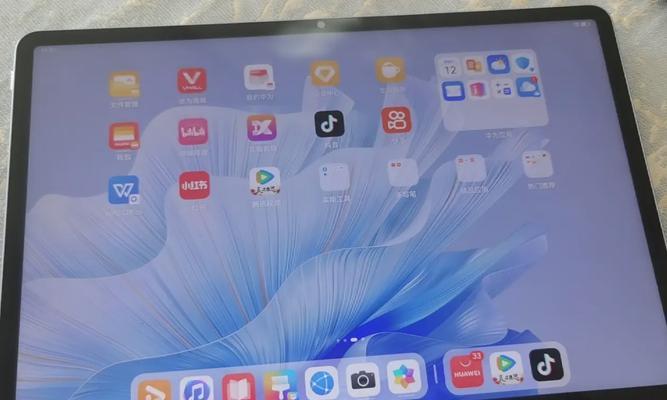如何在Win7平板电脑上进行分区(Win7平板电脑分区教程及注意事项)
- 电脑技巧
- 2024-10-09
- 63
Win7平板电脑作为一种便携式电脑设备,常常需要进行分区来更好地管理存储空间和数据。但与传统台式机不同,分区在Win7平板电脑上操作稍有不同。本文将为您介绍如何在Win7平板电脑上进行分区的详细步骤和注意事项。

一、备份重要数据
二、打开磁盘管理工具
三、选择需要分区的磁盘
四、缩小磁盘容量
五、创建新卷
六、选择新卷大小
七、指定新卷的驱动器号码和文件系统
八、格式化新卷
九、分配新卷的名称
十、完成分区操作后的检查
十一、新卷的初始化设置
十二、如何合并分区
十三、注意事项数据备份与恢复
十四、注意事项谨慎操作,避免误删除
十五、注意事项尽量避免频繁分区
1.备份重要数据:在进行任何分区操作之前,务必备份所有重要数据,以防操作失误导致数据丢失。
2.打开磁盘管理工具:在Win7平板电脑上,按下Win键+R组合键,输入“diskmgmt.msc”,然后点击确定,打开磁盘管理工具。
3.选择需要分区的磁盘:在磁盘管理工具中,找到需要分区的磁盘,右击该磁盘,并选择“收缩卷”选项。
4.缩小磁盘容量:在弹出的对话框中,输入要缩小的磁盘大小(以MB为单位),然后点击“收缩”按钮。
5.创建新卷:在收缩完成后,会得到一块未分配的空间,右击该空间,并选择“新建简单卷”选项。
6.选择新卷大小:在新建简单卷向导中,选择新卷的大小(以MB为单位),点击下一步。
7.指定新卷的驱动器号码和文件系统:在接下来的界面中,指定新卷的驱动器号码(例如E:、F:等)和文件系统(通常选择NTFS),然后点击下一步。
8.格式化新卷:在格式化新卷界面中,选择“快速格式化”选项,然后点击下一步。
9.分配新卷的名称:在分配卷标界面中,为新卷分配一个名称,然后点击下一步。
10.完成分区操作后的检查:在完成创建新卷后,检查一下磁盘管理工具中的分区情况,确保新卷已经成功创建。
11.新卷的初始化设置:根据个人需求,在新卷中创建文件夹或直接将文件拖入并对新卷进行初始化设置。
12.如何合并分区:如果需要合并多个分区,可在磁盘管理工具中选择相邻的两个卷,右击其中一个,并选择“删除卷”选项,然后将两个卷合并为一个。
13.注意事项数据备份与恢复:在进行任何分区操作之前,务必备份重要数据,并确保能够恢复数据以防万一。
14.注意事项谨慎操作,避免误删除:在进行分区操作时,要仔细核对磁盘和卷的信息,避免误操作导致数据丢失。
15.注意事项尽量避免频繁分区:频繁进行分区操作可能会对硬盘造成一定的损耗,因此在使用Win7平板电脑时,应尽量减少不必要的分区操作。
通过本文的介绍,您已经了解了如何在Win7平板电脑上进行分区操作。在进行分区之前,一定要备份重要数据,并谨慎操作,避免误删除。同时,尽量避免频繁分区操作,以减少硬盘的损耗。希望本文能够对您在Win7平板电脑上进行分区提供帮助。
Win7平板电脑分区教程及注意事项
随着Win7平板电脑的普及,越来越多的用户希望能够对其进行分区,以便更好地管理和利用存储空间。本文将介绍如何在Win7平板电脑上进行分区,并提供一些注意事项,帮助用户更好地完成这一任务。
为什么需要在Win7平板电脑上进行分区
在使用Win7平板电脑的过程中,由于安装软件、存储文件等操作,系统盘C盘的容量很容易被占满。此时,分区可以帮助我们更好地组织和管理数据,避免因存储空间不足而影响正常使用。
备份重要数据
在进行分区之前,建议用户备份重要数据,以防操作失误或其他问题导致数据丢失。可以使用外部存储设备、云存储等方式进行备份,确保数据的安全。
选择合适的分区工具
Win7平板电脑上进行分区,需要选择合适的分区工具。常用的工具有DiskGenius、EaseUSPartitionMaster等。用户可以根据自己的需求和使用习惯选择合适的工具。
了解分区的基本概念
在进行分区之前,有必要了解一些基本的分区概念。常见的概念包括主分区、扩展分区、逻辑分区等。了解这些概念可以帮助我们更好地规划和管理分区。
划分主分区
在Win7平板电脑上进行分区时,我们首先需要划分主分区。主分区可以用于安装操作系统和存储常用软件等。通过合理划分主分区,可以提高系统运行的效率。
创建扩展分区
如果需要划分多个逻辑分区,我们需要创建一个扩展分区。扩展分区可以容纳多个逻辑分区,实现更灵活的数据存储和管理。
划分逻辑分区
在扩展分区中,我们可以划分多个逻辑分区。逻辑分区可以用于存储各种数据,如文件、照片、音乐等。根据实际需求,我们可以根据不同的用途划分不同大小的逻辑分区。
调整分区大小
在进行分区后,有时我们可能需要调整已有分区的大小。比如,某个分区空间不足,我们可以通过调整分区大小来释放或增加存储空间,满足实际需求。
格式化分区
在进行分区后,我们需要对新建的分区进行格式化。格式化分区可以清除分区上的数据,使其能够被操作系统正常读写和使用。
注意保护分区数据的安全
在进行分区操作时,务必要注意保护分区数据的安全。操作之前,可以先备份数据;操作过程中,要仔细确认操作步骤,避免误操作导致数据丢失。
避免频繁调整分区
虽然分区可以帮助我们更好地管理存储空间,但是频繁调整分区可能会增加数据风险。我们要合理规划分区方案,尽量避免频繁调整分区。
定期整理和清理分区
在使用分区后,我们需要定期进行整理和清理工作。删除不需要的文件、清理垃圾文件等,可以释放存储空间,提高系统和应用程序的运行效率。
注意系统盘C盘的容量
在进行分区时,要特别关注系统盘C盘的容量。保持C盘有足够的空间可以确保系统的正常运行,并避免因为存储空间不足而影响系统性能。
按需调整分区大小
随着使用的时间推移,我们可能会发现某些分区容量不足或空闲空间过多。此时,我们可以根据实际需求进行相应的调整,以便更好地管理存储空间。
通过以上步骤,我们可以在Win7平板电脑上成功进行分区,并合理管理存储空间。在操作中要注意保护数据安全,并根据实际需求定期整理和调整分区。分区能够帮助我们更好地管理数据,提高系统和应用程序的运行效率。
版权声明:本文内容由互联网用户自发贡献,该文观点仅代表作者本人。本站仅提供信息存储空间服务,不拥有所有权,不承担相关法律责任。如发现本站有涉嫌抄袭侵权/违法违规的内容, 请发送邮件至 3561739510@qq.com 举报,一经查实,本站将立刻删除。!
本文链接:https://www.wanhaidao.com/article-3751-1.html